AutoCorrectie/voorspellende tekst werkt niet op iPhone: oplossing
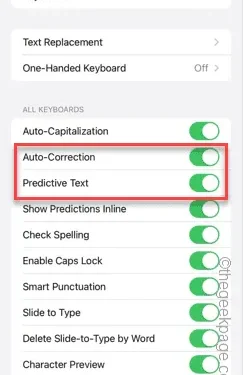
De native autocorrectie/voorspellende tekst kan u helpen uw typefouten en grammaticale fouten onderweg te corrigeren. Maar als de functie niet correct werkt, kan het zijn dat u berichten vol fouten verzendt. Of u nu veel berichten stuurt of de telefoon alleen gebruikt om uw Office-collega’s op de hoogte te houden, u heeft de autocorrectie nodig om goed te kunnen werken. Deze oplossingen zullen in uw geval nuttig zijn.
Fix 1 – Schakel de voorspellende tekst in
De voorspellende tekstfunctie moet zijn ingeschakeld in de iPhone-instellingen.
Stap 1 – Raak de knop ⚙️ aan om de Instellingen te openen.
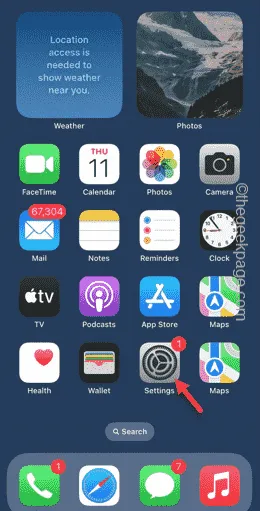
Stap 2 – Tik op “ Algemene ” instellingen.
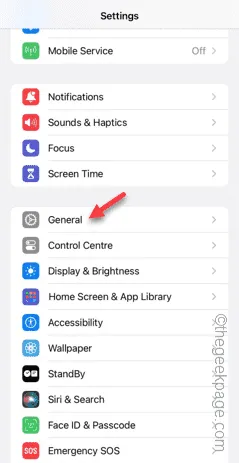
Stap 3 – Open de instellingen voor “ Toetsenbord ”.
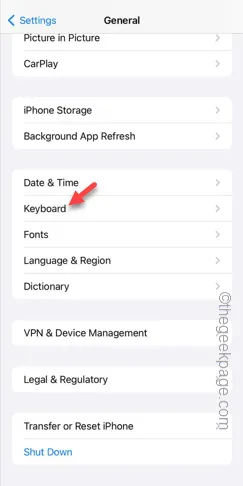
Stap 4 – Zorg ervoor dat op het tabblad Alle toetsenbordinstellingen de functies “ Autocorrectie ” en “ Voorspellende tekst ” zijn ingeschakeld.
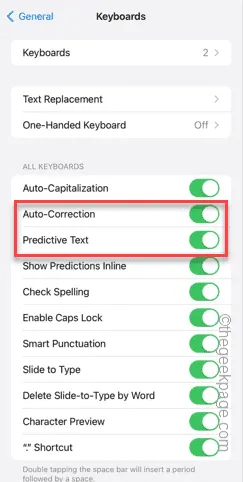
Stap 5 – Als u ziet dat beide zijn ingeschakeld, schakel dan zowel de functies “ Autocorrectie ” als “ Voorspellende tekst ” uit en schakel ze opnieuw in.
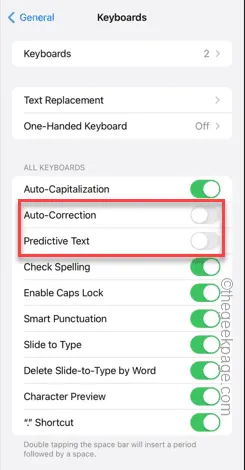
Probeer later iets te typen en test of de voorspellende tekst- en autocorrectiefuncties werken of niet.
Fix 2 – Verwijder elk toetsenbord van derden
Verwijder elk toetsenbord van derden uit de toetsenbordinstellingen van uw iPhone.
Stap 1 – Raak eerst het ⚙️-pictogram aan om de iPhone-instellingen te openen.
Stap 2 – Ga vervolgens naar de “ Algemene ” instellingen.
Stap 3 – Veeg vervolgens naar beneden en zoek daar de instellingen voor “ Toetsenbord ”. Zodra je dat hebt gevonden, open je dat.
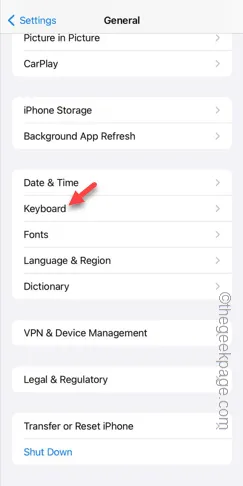
Stap 4 – Tik op de pagina Toetsenbordinstellingen op de optie “ Toetsenborden ”.
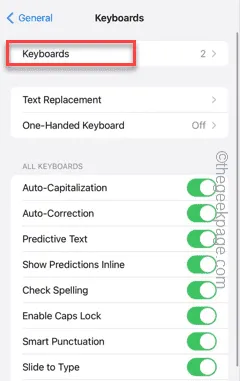
Stap 5 – Op deze manier ziet u de lijst met toetsenborden die beschikbaar zijn op uw iPhone.
Stap 6 – Tik op de optie “ Bewerken ” om de toetsenbordinstellingen aan te passen.
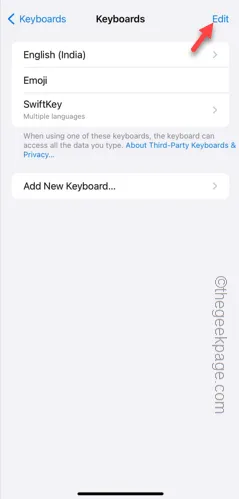
Stap 7 – Schuif eventuele toetsenborden van derden in die lijst opzij en tik op ” Verwijderen ” om dat toetsenbord van uw telefoon te verwijderen.
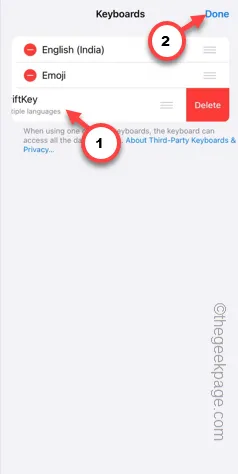
Op deze manier verwijdert u elk toetsenbord van derden uit uw iPhone-instellingen.
Fix 3 – Reset alle iPhone-instellingen
Heeft u nog steeds problemen met de autocorrectiefunctie? Reset alle iPhone-instellingen naar de standaardversie.
Stap 1 – Open eerst de instellingen op uw iPhone.
Stap 2 – Open de “ Algemeen ” instellingen.
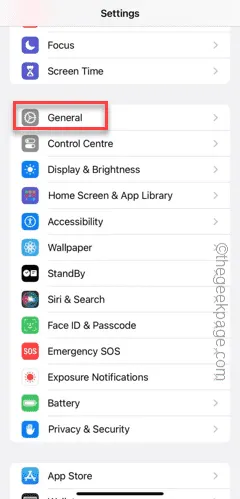
Stap 3 – Raak de instellingen “ iPhone overzetten of resetten ” aan om toegang te krijgen.
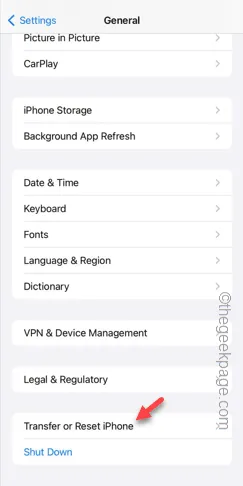
Stap 4 – Tik vervolgens op de optie “ Resetten ”.
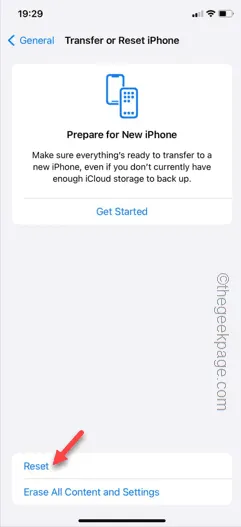
Stap 5 – Nu moet u “ Reset alle instellingen ” uit de lijst selecteren om dat te resetten.
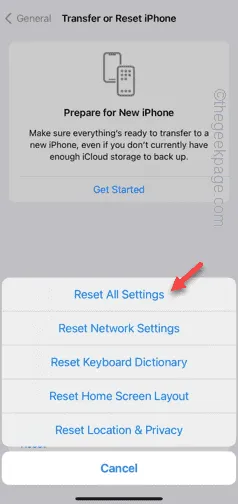
Als u klaar bent, typt u iets om dit uit te testen.
Ik hoop dat deze oplossingen u hebben geholpen het probleem op te lossen.



Geef een reactie